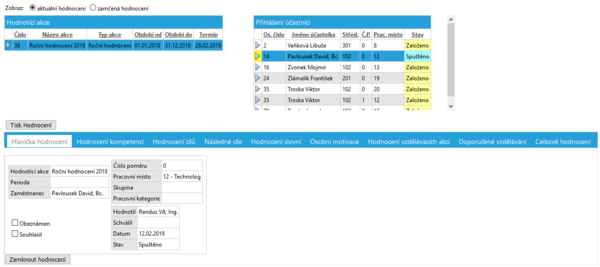Stepan3: Porovnání verzí
Z Prirucky
| Řádek 7: | Řádek 7: | ||
Po vybrání hodnotící akce a přihlášeného účastníka je možné zahájit hodnocení a procházet jednotlivé záložky hodnocení. | Po vybrání hodnotící akce a přihlášeného účastníka je možné zahájit hodnocení a procházet jednotlivé záložky hodnocení. | ||
* Tlačítka 'Tisk hodnocení' a 'Tisk sebehodnocení' slouží k vytvoření přehledné souhrnné sestavy hodnocení. | |||
* Tlačítkem 'Zamknout hodnocení' hodnocení zamkneme a již dále toto hodnocení nebudeme moci upravovat. | |||
{| | {| | ||
Verze z 4. 4. 2014, 12:29
Tato záložka umožňuje hodnocení zaměstnanců.
Zobrazení
Menu: PIS - Hodnocení - Hodnocení
Po vybrání hodnotící akce a přihlášeného účastníka je možné zahájit hodnocení a procházet jednotlivé záložky hodnocení.
- Tlačítka 'Tisk hodnocení' a 'Tisk sebehodnocení' slouží k vytvoření přehledné souhrnné sestavy hodnocení.
- Tlačítkem 'Zamknout hodnocení' hodnocení zamkneme a již dále toto hodnocení nebudeme moci upravovat.
Přístupová práva
Menu: Nastavení - Práva
- PIS;Systemizace:prohlížení
Odkazy na zdrojová data v aplikaci KS mzdy PROFi